前两天客户那忘了火绒卸载密码,上位机在使用中总会掉线闪退,预计是企业火绒导致,但是没有密码卸载不了。
那么我们尝试拷贝其他正常电脑的镜像从装系统来达到另类干掉火绒的目的。
但是。。。我们在搞定问题后,出现新问题,,,,
做系统的存储设备无法识别和使用部分空间,格式化也没用,本人技术也是小白一个,win11的pe也没找到怎么进,当然现在搞好了,也忘了截图,直接说我的方法吧,希望可以帮到其他朋友。
开始前需注意:
1,备份好需要留存的文件,在恢复过程中会把恢复的存储设备清空,格式化。
2,认清需要恢复的存储设备,因为搞错会导致存储的文件之类丢失。
第一步:打开“磁盘管理”,我的是win11家庭版,可能各人电脑不同会有不同路径,可以直接搜索“计算机管理”里面有“磁盘管理”
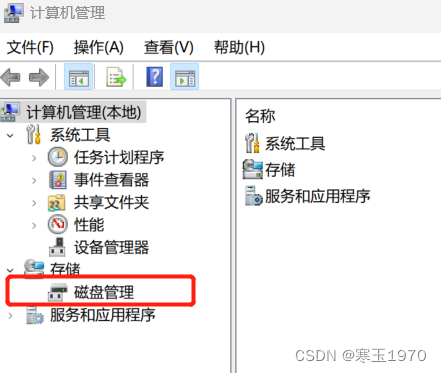
或者直接搜索“磁盘管理”
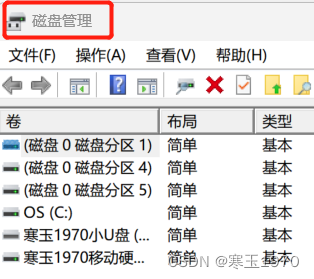
第二步:确定想要恢复的存储设备是哪一个,是磁盘几,这一步一定要确认好,因为在恢复过程中会清除其中的所有数据文件,弄错会把其他盘存的文件这些清空。
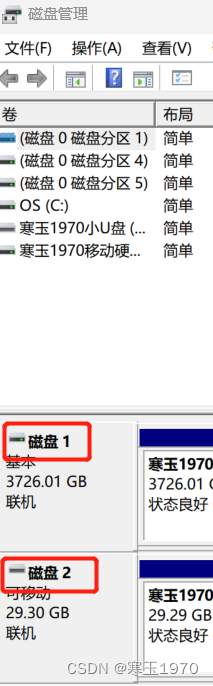
第三步:电脑键盘“win键+R键”打开“运行”窗口,在打开栏后面输入“cmd”点击确定
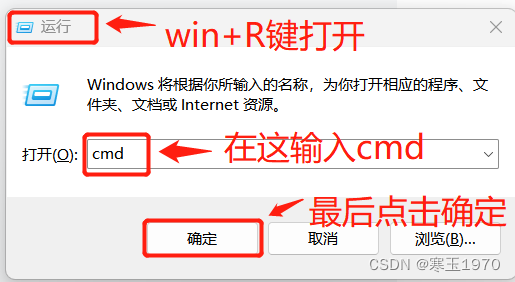
第四步:打开cmd中输入指令“diskpart”回车打开diskpart分区管理器,如果有提示问是否允许此应用对你设备进行更改,我选择“是”
diskpart
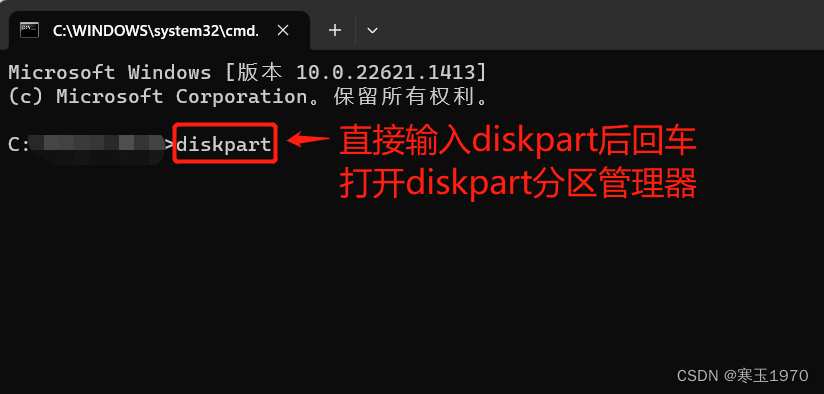

第五步:输入“list disk”查看存储盘磁盘详情
list disk
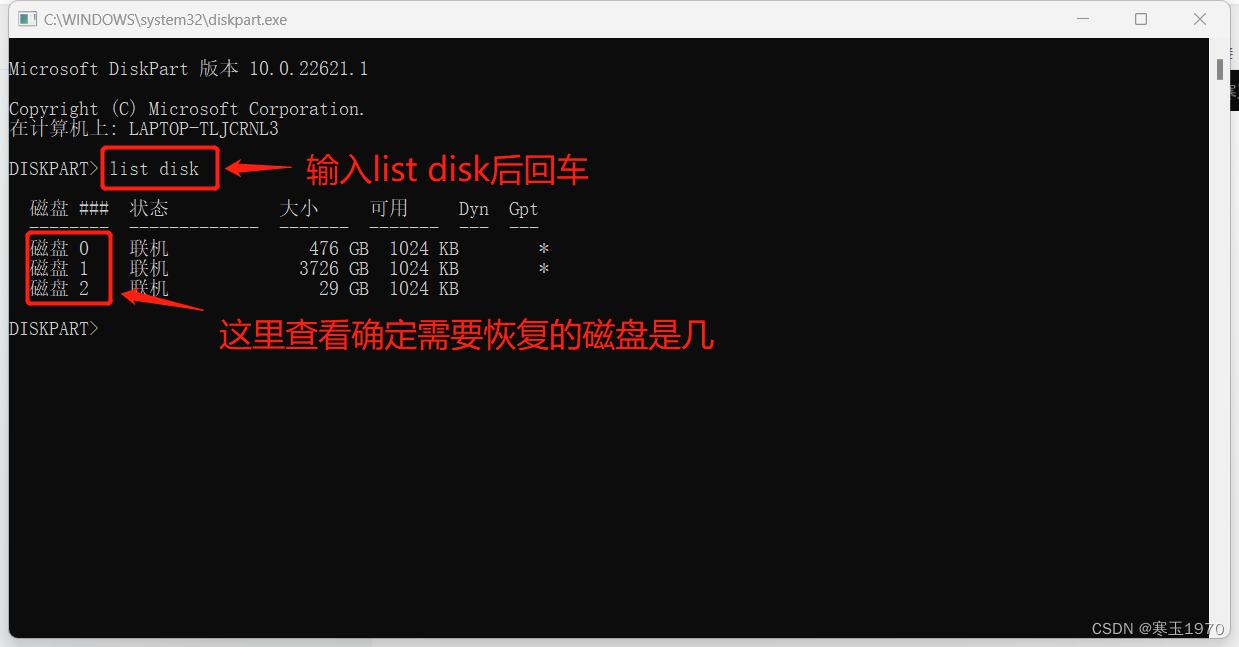
第六步:确定好之后,我想恢复的是磁盘 2,那么就输入 “select disk 2”,想恢复那个盘就输入“select disk (磁盘号)”回车选中对应的磁盘
select disk (磁盘号)
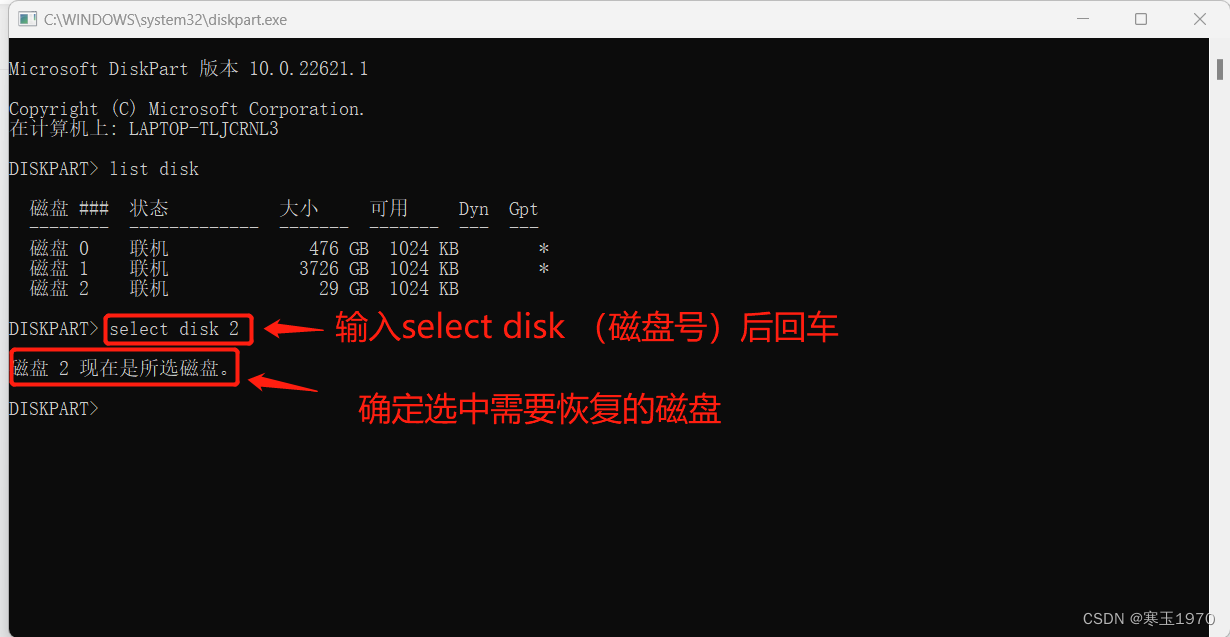
第七步:输入“clean”清空磁盘
clean
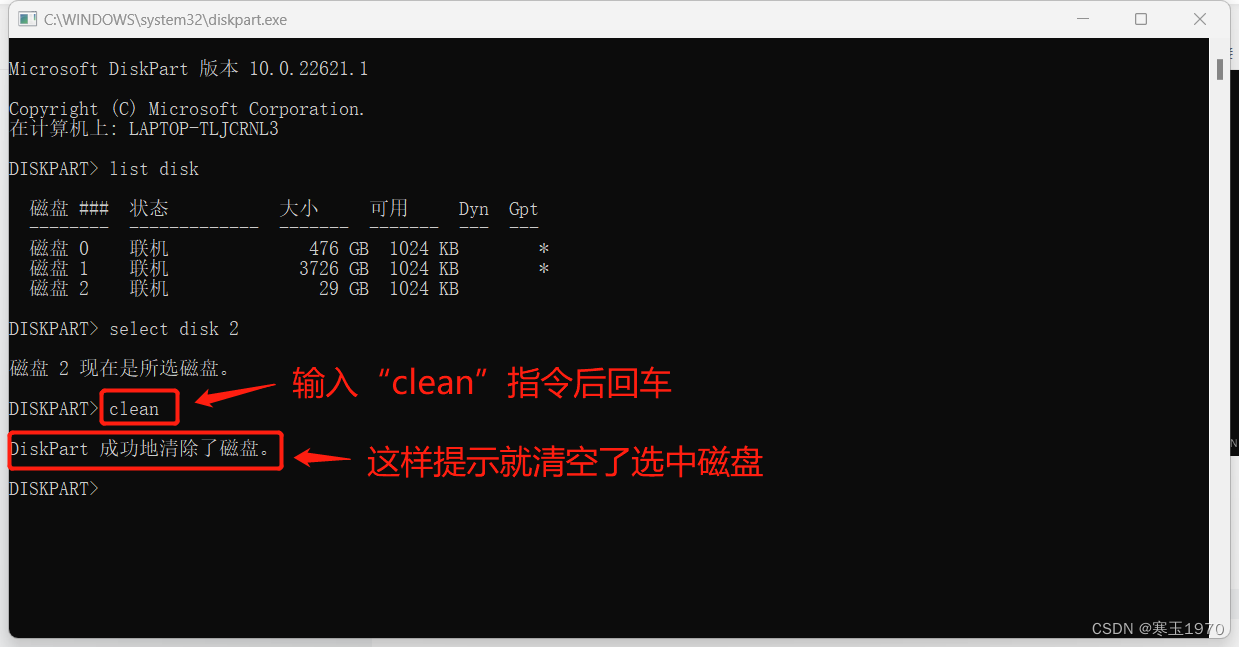
第八步:现在可以直接打开磁盘管理器,看到对应磁盘空间已经显示全部未分配了,只需右键点击新建简单卷,然后顺着选过去就可以继续磁盘设置格式化了

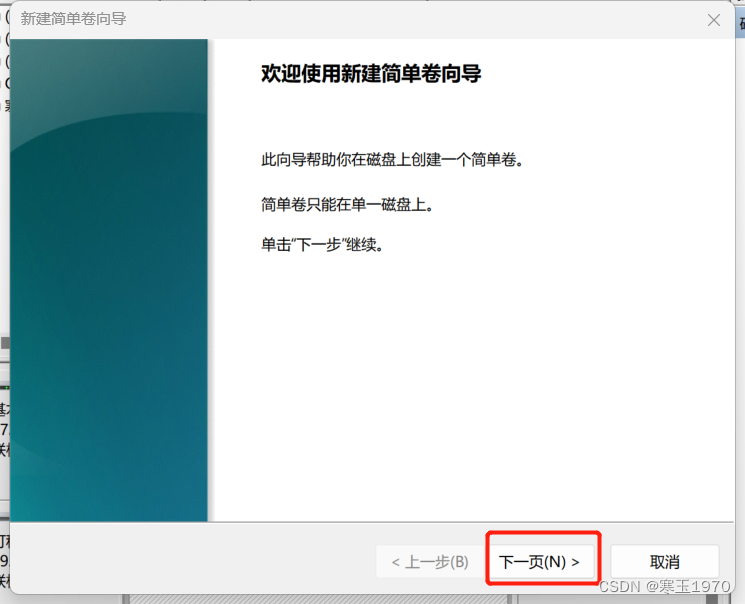
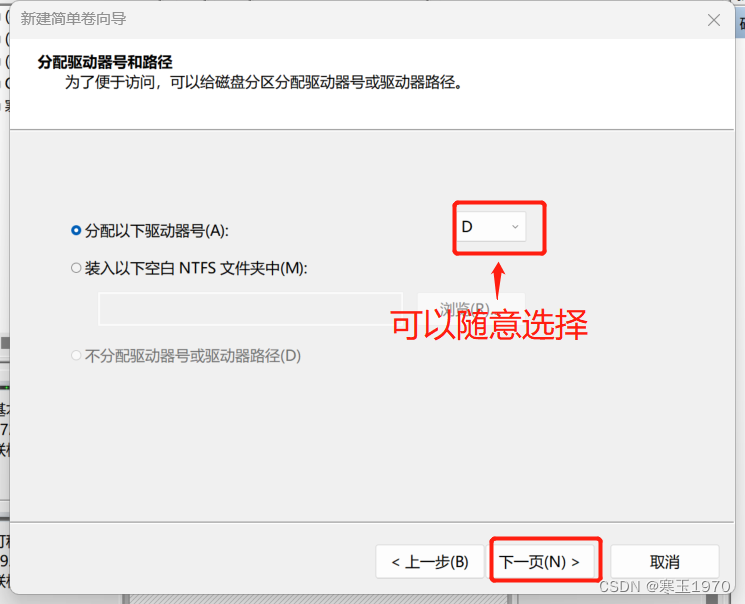
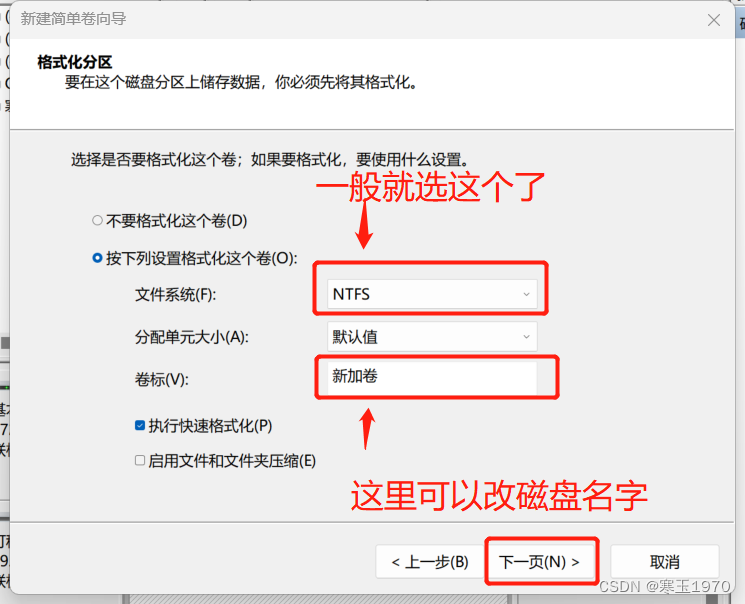
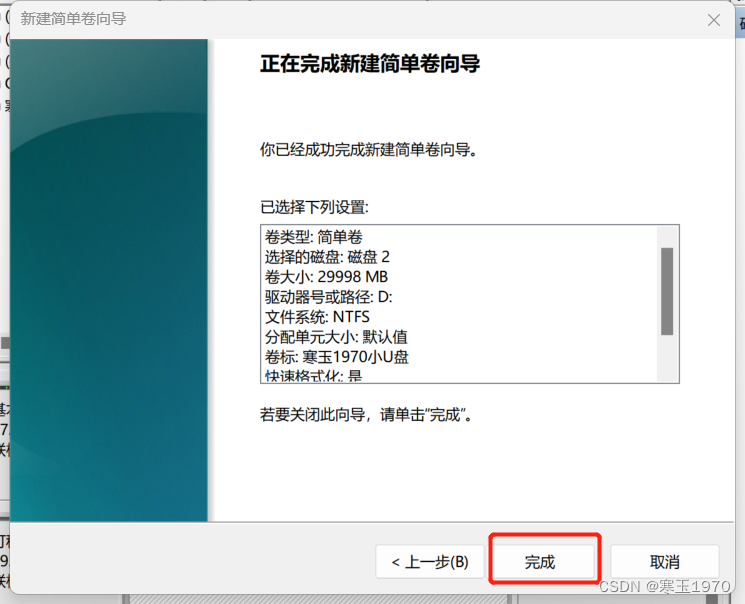
第八步:看到对应磁盘后面空间状态不再是未分配,有状态,分区就完成了。空间就恢复了
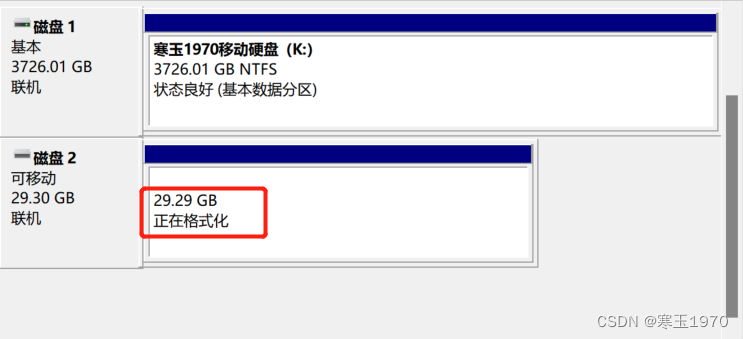
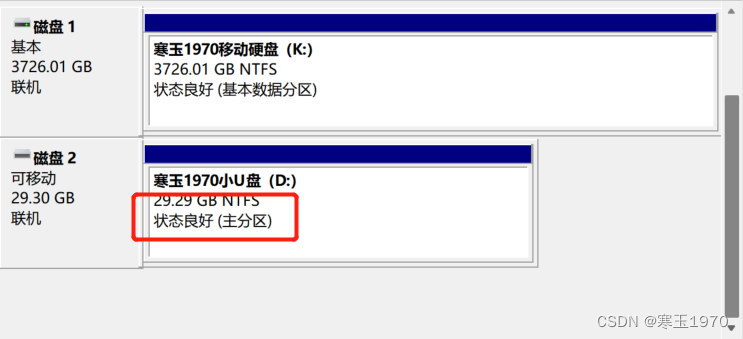
这也是各处搜集来的资料办法,朋友叫我走PE,但是我没找到我的电脑怎么搞,朋友视频也没能找到,这个方法应该感觉是比不断重启,F8更方便些,希望能帮到其他朋友。






















 4204
4204











 被折叠的 条评论
为什么被折叠?
被折叠的 条评论
为什么被折叠?










